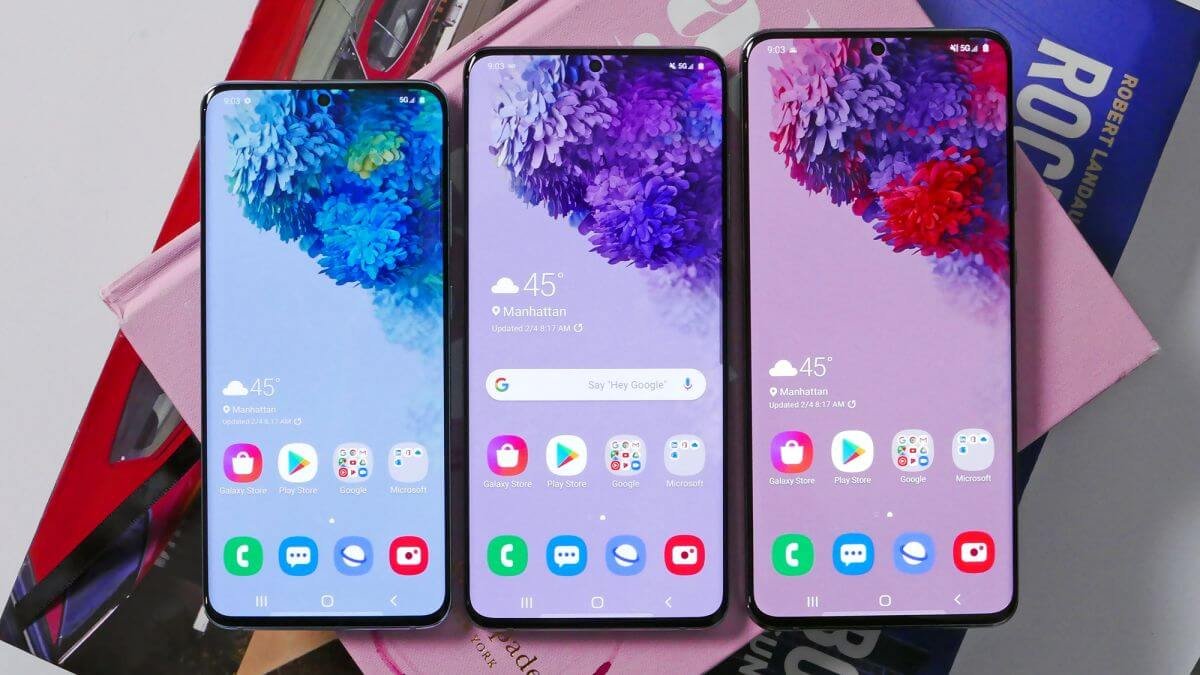למחוק בטעות את התמונות היקרות שלך בטלפון Samsung Galaxy S22/S21/S20/S10/S9/S8 שלך? למעשה, אינך צריך לדאוג לגבי טעויות תמונות, התמונות עדיין נמצאות בטאבלט או בטלפון של סמסונג אלא אם כן קבצים חדשים יחליפו אותן. למען האמת, ניתן לפתור את הבעיה הנפוצה הזו עבור משתמשי סמסונג בקלות על ידי אפליקציית שחזור הנתונים של אנדרואיד.
שחזור נתונים של אנדרואיד הוא כלי יוצא דופן עבורך להחזיר את התמונות שלך. על ידי סריקת מכשיר סמסונג שלך, כלי זה ימצא את התמונות האבודות שלך תוך מספר דקות. אתה פשוט לחץ על מה שאתה רוצה ואז התמונות האבודות יערערו שוב בטלפון שלך. יתרה מכך, תוכנית זו חלה על כל מיני מכשירי אנדרואיד, כמו סדרה של Samsung Galaxy Note, Samsung Galaxy ו- Samsung Epic.
אם אינך יוצר קובץ גיבוי, זה מאפשר לך לסרוק ישירות את הזיכרון הפנימי של הטלפון של סמסונג ולשחזר תמונות, סרטונים, אנשי קשר, הודעות טקסט, MMS, WhatsApp, קבצי אודיו ועוד ללא גיבוי, לא משנה אתה מוחק נתונים בטעות, שדרוג מערכת, איפוס מכשיר, השתרשות וכו'...
מלבד שחזור נתונים, הוא מספק תכונה חשובה נוספת עבור משתמשי סמסונג לחלץ נתונים מטלפונים מתים/שבורים/פגומים במים של סמסונג. אם הטלפון של סמסונג שלך תקוע במצב התאוששות, לא יכול להפעיל, מסך שחור, נעול מסך, זה מאפשר לך לתקן את המערכת ולהחזיר את הטלפון לקדמותו ללא אובדן נתונים.
זה מאפשר לך לראות את כל המידע המלא של נתונים שנמחקו, אתה יכול לבדוק אותם בפירוט ולסמן באופן סלקטיבי את אלה לשחזור, זה רק קורא ומשחזר את הנתונים ב-100% בטיחות ואיכות, ללא מידע אישי דולף.
הורד ונסה את הגרסה החינמית ובצע את השלבים כדי להחזיר נתונים שאבדו בצורה פשוטה.
כיצד לאחזר תמונות שנמחקו מטלפונים של סמסונג
שלב 1. הפעל את שחזור הנתונים של אנדרואיד
לאחר הורדת אפליקציית שחזור הנתונים של אנדרואיד, התקן והפעל אותה במחשב שלך, בחר את " שחזור נתונים של אנדרואיד " אפשרות. לאחר מכן חבר את מכשיר סמסונג למחשב באמצעות כבל USB.

אם אתה מכבה את איתור באגים ב-USB לפני כן, עליך להפעיל אותו לפני שתוכל לסרוק את הטלפון שלך.

שלב 2. בחר את סוג הקבצים לסריקה
ברגע שתתחבר היטב, האפליקציה תזהה את מכשיר הסמסונג שלך באופן אוטומטי. עליך לבחור את סוג הקבצים שברצונך לשחזר וללחוץ על " הַבָּא " להמשיך הלאה.

הערה: כאשר אתה מקבל את הממשק הבא, לחץ על " להתיר " כדי לאפשר לאפליקציה לסרוק את הנתונים שלך.
שלב 3. שחזר את התמונות הרצויות שלך
לאחר סיום הסריקה, כל התוצאות שנמצאו מופיעות למטה. אתה יכול לצפות בתצוגה מקדימה של תמונות, אנשי קשר וכו' בחלון של התוכנית לפני השחזור. כעת, בחר את אלה שאתה רוצה בחזרה ולחץ על " לְהַחלִים לחצן †כדי לשמור אותם במחשב שלך.

מלבד תמונות, אפליקציית שחזור הנתונים של אנדרואיד יכולה לעזור לך לשחזר את אנשי הקשר, הסרטונים, ההודעות, וכו' שנמחקו.
כעת, הורד את גרסת הניסיון של שחזור נתונים של Android בחינם כדי לנסות!